Fusionner des fichiers Word et Excel en PDF peut sembler compliqué, mais ce guide complet vous montre que c’est en réalité un processus assez simple. Que vous soyez un professionnel qui a besoin de compiler des données de diverses sources, ou un étudiant qui doit soumettre un projet, ce guide vous aidera à maîtriser la fusion de documents Word et fichiers Excel en format PDF en toute sécurité.
La digitalisation de l’information a changé la façon dont nous gérons nos documents. À l’ère du tout-numérique, les formats de fichiers comme Word, Excel et PDF sont devenus des standards. Que vous soyez un professionnel cherchant à regrouper des données de différentes sources ou un étudiant voulant compiler un projet, savoir fusionner des documents Word et Excel en PDF est un atout considérable.
Sommaire
- 1 Les avantages de la fusion de fichiers en PDF
- 2 Le processus de fusion de fichiers Word et Excel
- 3 Comment convertir un document Word en PDF
- 4 Convertir un fichier Excel en PDF
- 5 Utiliser la fonction de fusion publipostage
- 6 Comment fusionner les fichiers PDF
- 7 Considérations finales
- 8 FAQ sur la fusion de fichiers Word et Excel en PDF
- 8.1 Quels sont les avantages de convertir des fichiers Word et Excel en PDF ?
- 8.2 Comment convertir un document Word en PDF ?
- 8.3 Et pour les fichiers Excel ?
- 8.4 Comment fusionner des fichiers PDF ?
- 8.5 Qu’est-ce que la fusion publipostage ?
- 8.6 Est-ce sécurisé de fusionner des fichiers en ligne ?
- 8.7 Y a-t-il des limites à la taille des fichiers que je peux fusionner ?
Les avantages de la fusion de fichiers en PDF
« Fusionner des fichiers en PDF est non seulement simple, mais cela apporte aussi des bénéfices en termes de présentation et de sécurité », explique un expert en informatique. Le format PDF offre une sécurité garantie avec des options comme le verrouillage par mot de passe et la signature électronique. De plus, les PDF conservent la mise en forme, garantissant ainsi que le document apparaisse identique quel que soit l’appareil ou le logiciel utilisé pour l’ouvrir.
Le processus de fusion de fichiers Word et Excel
Fusionner des documents Word et des fichiers Excel en PDF est un processus relativement simple. La première étape consiste à ouvrir les fichiers que vous souhaitez fusionner dans leur application respective. Ensuite, vous pouvez sélectionnez les données ou les pages que vous voulez inclure dans le fichier PDF final.
Comment convertir un document Word en PDF
Dans un document Word, cliquez sur ‘Fichier’, puis ‘Enregistrer sous’. Sélectionnez ensuite le format PDF dans la liste des formats disponibles. Après avoir sélectionné l’emplacement pour sauvegarder le fichier, cliquez sur ‘Enregistrer’. Votre document Word est maintenant converti en fichier PDF.
Convertir un fichier Excel en PDF
Pour convertir un fichier Excel, la démarche est similaire. Ouvrez le fichier Excel, cliquez sur ‘Fichier’, puis sur ‘Enregistrer sous’. Sélectionnez le format PDF et cliquez sur ‘Enregistrer’.
« Les données complexes des fichiers Excel sont souvent mieux comprises lorsqu’elles sont présentées dans un format facilement lisible comme le PDF », note un analyste de données.
📄 Convertir, Fusionner, Sécuriser des PDF en ligne et gratuitement.
— 🚀Le WebMarketing🚀 (@LeWebMarketing1) January 2, 2020
Nous avons souvent besoin de convertir nos fichiers WORD, IMAGES, EXCEL ou autres au format PDF afin de l’envoyer à nos destinataires par email. Dans un soucis de sécurité afin qu’il… https://t.co/AvQRxzZ9T1 pic.twitter.com/bbteJ3WLts
Utiliser la fonction de fusion publipostage
Si vous voulez aller plus loin en intégrant des données Excel dans un document Word avant de créer un PDF, la fusion publipostage est une option très pratique. Dans Word, cliquez sur l’onglet ‘Publipostage’, puis sélectionnez ‘Démarrer la fusion et le publipostage’. Vous pourrez alors insérer des lignes de données Excel dans votre document Word.
Comment fusionner les fichiers PDF
Après avoir converti les documents Word et Excel en PDF, vous pouvez maintenant les fusionner en un seul fichier PDF. Plusieurs outils en ligne permettent de fusionner des fichiers PDF. Cliquez sur ‘Ajouter des fichiers’ et sélectionnez les fichiers PDF à fusionner. Une fois les fichiers ajoutés, cliquez sur ‘Fusionner’ pour créer un fichier PDF unique.
« La possibilité de fusionner plusieurs fichiers en un seul PDF est particulièrement utile pour les rapports professionnels, les dossiers académiques et les portfolios », souligne un professeur d’université.
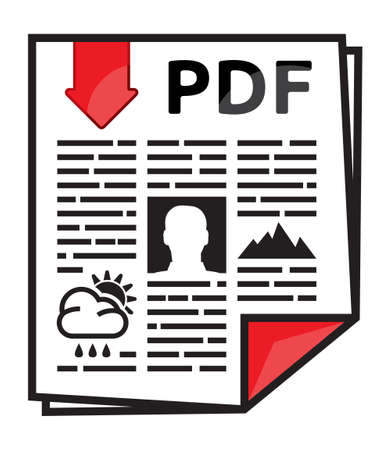
Considérations finales
La fusion de documents en format PDF offre une panoplie d’avantages, allant de la sécurité garantie à la facilité de partage et d’accès. Alors que les fichiers Word et Excel sont excellents pour la création et la manipulation de données, le format PDF est idéal pour la présentation finale et la distribution de documents. Quelle que soit la tâche que vous avez à accomplir, ces étapes vous aideront à fusionner efficacement documents Word et fichiers Excel en PDF.
FAQ sur la fusion de fichiers Word et Excel en PDF
Quels sont les avantages de convertir des fichiers Word et Excel en PDF ?
Convertir des fichiers Word et Excel en PDF offre plusieurs avantages, notamment une sécurité garantie grâce à des options comme le verrouillage par mot de passe et la signature électronique. De plus, les PDF conservent la mise en forme originale des documents, ce qui garantit une apparence uniforme sur différents appareils et logiciels.
Comment convertir un document Word en PDF ?
Pour convertir un document Word en PDF, ouvrez le document Word, cliquez sur ‘Fichier’, puis ‘Enregistrer sous’. Sélectionnez ensuite le format PDF dans la liste des formats disponibles. Cliquez sur ‘Enregistrer’ pour créer votre fichier PDF.

Et pour les fichiers Excel ?
Le processus est similaire pour convertir des fichiers Excel en PDF. Ouvrez le fichier Excel, cliquez sur ‘Fichier’, puis ‘Enregistrer sous’. Sélectionnez le format PDF et cliquez sur ‘Enregistrer’.
Comment fusionner des fichiers PDF ?
Il existe plusieurs outils en ligne et applications qui permettent de fusionner des fichiers PDF. Après avoir sélectionné les fichiers PDF que vous souhaitez fusionner, cliquez généralement sur un bouton tel que ‘Fusionner’ ou ‘Combiner’ pour créer un fichier PDF unique.
Qu’est-ce que la fusion publipostage ?
La fusion publipostage est une fonctionnalité dans Word qui permet d’insérer des données provenant d’un fichier Excel dans un document Word. Cela est particulièrement utile pour les envois en masse de lettres, d’e-mails ou de documents qui contiennent des informations variables.
Est-ce sécurisé de fusionner des fichiers en ligne ?
La sécurité garantie dépend du service que vous utilisez. Assurez-vous de choisir un service fiable qui offre des garanties de sécurité, notamment la protection par mot de passe et le cryptage SSL.
Y a-t-il des limites à la taille des fichiers que je peux fusionner ?
Les limitations dépendent de l’outil que vous utilisez pour fusionner des fichiers PDF. Certains services gratuits pourraient avoir une limite de taille de fichier ou un nombre maximum de pages qui peuvent être fusionnées. Consultez toujours les spécifications de l’outil que vous utilisez.
